كيفية إضافة Spotify Music إلى Foobar2000 - AudFree
يعد استخدام Foobar2000 طريقة رائعة لدمج جميع ملفاتك الصوتية. بصفتك أحد عشاق الموسيقى ، فأنت تريد أن تكون جميع ملفاتك الصوتية منظمة جيدًا. نظرًا لأن Foobar2000 مجاني للاستخدام ويوفر جميع الميزات الرائعة لإدارة مكتبة الموسيقى الخاصة بك ، فإن إضافة Spotify إليها سيكون فكرة رائعة.
ستوضح لك هذه المقالة كيف يمكنك ذلك أضف موسيقى Spotify إلى Foobar2000 بحيث يمكنك الاحتفاظ بجميع ملفاتك الصوتية في مكان واحد فقط.
دليل المحتويات الجزء 1: ما هو Foobar 2000؟الجزء 2: استخدام AMusicSoft Spotify Music Converter لإضافة موسيقى سبوتيفي إلى Foobar2000الجزء 3: استخدم مسجل الموسيقى Solutery لإضافة Spotify Music إلى Foobar2000الجزء 4: استخدم محول صوت مجاني لإضافة Spotify Music إلى Foobar2000الجزء 5: الخاتمة
الجزء 1: ما هو Foobar 2000؟
تم تطوير Foobar2000 بواسطة Peter Pawlowski. مشغل الصوت هذا متوافق مع Android و Microsoft Windows و iOS. يوفر الكثير من الميزات لجودة صوت رائعة. بفضل تصميمه المعياري وتكوينه المرن ، يعتبر أفضل مشغل موسيقى صوتي.
يعد Foobar2000 مشغل صوتي قويًا عليك فقط تنزيله على جهاز الكمبيوتر الخاص بك. إنه يوفر الكثير من المكونات والمكونات الإضافية بحيث يمكنك تخصيص الواجهة. يوجد أيضًا جزء من كلمات الأغاني بحيث يمكنك الغناء أثناء تشغيل أغانيك المفضلة.
أروع شيء في الأمر هو أنه يمكنك ذلك أضف موسيقى Spotify إلى Foobar2000. هذا يعني أنه يمكنك دمج جميع ملفات الصوت المفضلة لديك في مكان واحد فقط ، وهو Foobar2000.
بالنظر إلى حقيقة أن أغاني Spotify محمية بواسطة DRM ، قد تتساءل كيف يمكنك نقلها إلى Foobar2000. حسنًا ، لا داعي للقلق بشأن DRM في أغاني Spotify الخاصة بك. إذا واصلت القراءة ، فستتمكن من تجريد DRM من أغاني Spotify الخاصة بك بحيث يمكنك نقلها بسهولة إلى Foobar2000.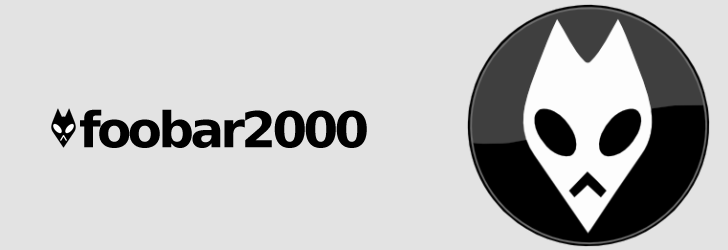
الجزء 2: استخدام AMusicSoft Spotify Music Converter لإضافة موسيقى سبوتيفي إلى Foobar2000
قبل إضافة موسيقى Spotify إلى Foobar2000 ، عليك أن تفعل شيئًا مهمًا للغاية. هذا هو تحويل موسيقى Spotify الخاصة بك إلى تنسيق ملف خالٍ من إدارة الحقوق الرقمية. هناك ثلاثة خيارات حول كيفية إزالة DRM من موسيقى Spotify الخاصة بك. ألق نظرة على الخيارات الثلاثة المدرجة أدناه. ال أ ميوزيك سوفت Spotify Music Converter هو أحد البرامج القوية التي تجرد DRM من الأغاني المحمية. الآن ، لا تخيفوا منه لأنه برنامج للغاية للاستخدام.
هذا البرنامج المعين لا يزيل فقط DRM من ملفات أغاني Spotify الخاصة بك ولكنه يعزز أيضًا جودة الصوت الناتج. وبالتالي، يمكنك الحصول على جودة صوت أفضل باستخدام AMusicSoft Spotify Music Converter.
أفضل شيء في هذا البرنامج المعين هو أنه يمكنك استخدامه مع حساب Spotify مجاني. حتى إذا قمت بإيقاف اشتراكك ، فستحصل على احتفظ بالأغاني. ستوضح لك الخطوات أدناه كيف يمكنك استخدامه بحيث يمكنك نقل ملفات صوتية عالية الجودة إلى Foobar2000.
- تنزيل AMusicSoft Spotify Music Converter
- إضافة وتحويل أغاني سبوتيفي
- قم بتنزيل Spotify Songs
- نقل الأغاني إلى Foobar2000
ستساعدك الخطوات التفصيلية أدناه على فهم كيفية استخدام AMusicSoft Spotify Music Converter مع Foobar2000 لدمج جميع ملفاتك الصوتية.
الخطوة 1. تنزيل AMusicSoft Spotify Music Converter
برنامج AMusicSoft Spotify Music Converter متاح فقط على موقعه الرسمي. لن تجده في أي مكان آخر. قم بتنزيله وتثبيته وتشغيله على جهاز الكمبيوتر الخاص بك.
الخطوة 2. إضافة وتحويل أغاني سبوتيفي
بمجرد تشغيل برنامج AMusicSoft Spotify Music Converter على جهاز الكمبيوتر الخاص بك، ستتمكن من إضافة وتحويل أغانيك المفضلة. لإضافة أغاني من Spotify، يمكنك سحب الأغنية وإفلاتها على برنامج AMusicSoft. بمجرد إضافة الأغاني، اختر تنسيق ملف لتحويل أغانيك إليه. ثم قم بتعديل إعدادات الإخراج حتى تتمكن من الحصول على جودة صوت رائعة.
الخطوة 3. قم بتنزيل Spotify Songs
تأكد من تعيين مجلد لمخرجاتك. ما عليك سوى النقر فوق علامة التبويب "تصفح" لتعيين مجلد وجهة. بعد ذلك ، تكون جاهزًا لتنزيل أغاني Spotify الخالية من إدارة الحقوق الرقمية.
الخطوة 4. نقل الأغاني إلى Foobar2000
ابحث عن Foobar2000 باستخدام محرك البحث المفضل لديك. ثم قم بتنزيله وتثبيته على جهاز الكمبيوتر الخاص بك. بمجرد تشغيله ، انقر فوق علامة التبويب ملف في القائمة العلوية وحدد إضافة مجلد حيث يمكنك البحث عن أغاني Spotify التي تم تنزيلها وإضافتها.
الجزء 3: استخدم مسجل الموسيقى Solutery لإضافة Spotify Music إلى Foobar2000
برنامج Solutery Music Recorder هو برنامج آخر يمكنك التفكير في استخدامه. ستوضح لك الخطوات أدناه كيف يمكنك استخدامه.
- ابحث عن البرنامج عبر الإنترنت. نظرًا لأن هذا البرنامج متاح على الكثير من مواقع الويب ، فتأكد من اختيار برنامج موثوق لتنزيله منه.
- قم بتشغيل البرنامج. انتقل إلى حساب Spotify الخاص بك وقم بتشغيل أغنية. ثم انقر فوق زر التسجيل في Solutery Music Recorder.
- عندما يتوقف تشغيل الأغاني على Spotify ، يمكنك الضغط على زر الإيقاف في Solutery Music Recorder. الآن بعد أن سجلت نسخًا من أغاني Spotify الخاصة بك ، انقر بزر الماوس الأيمن على أغنية لتحريرها.
- قم بتنزيل وتشغيل Foobar2000 على جهاز الكمبيوتر الخاص بك. ثم اصطحب المؤشر إلى القائمة العلوية وانقر فوق علامة التبويب ملف.
- من القائمة المنسدلة ، انقر فوق إضافة مجلد. ابحث في جهاز الكمبيوتر الخاص بك عن التسجيل Spotify الأغاني بحيث يمكنك إضافتها إلى Foobar2000.
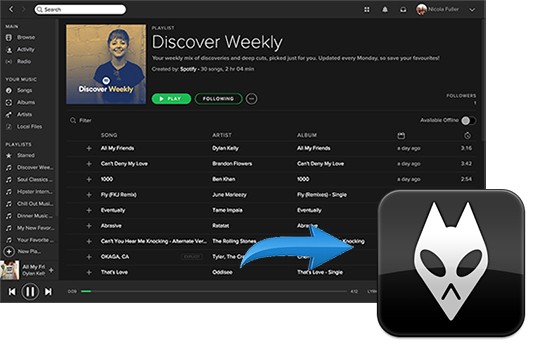
الجزء 4: استخدم محول صوت مجاني لإضافة Spotify Music إلى Foobar2000
يمكنك استخدام محول صوت مجاني على Freemake.com. ستوضح لك الخطوات أدناه كيفية استخدامه.
- انتقل إلى Freemake.com لتنزيل محول الصوت المجاني. قم بتثبيته وتشغيله.
- أضف أغاني Spotify الخاصة بك عن طريق النقر فوق علامة التبويب "الصوت" في الجانب العلوي الأيسر من الشاشة.
- خذ المؤشر إلى الجزء السفلي واختر تنسيق ملف لمخرجاتك.
- انقر فوق علامة التبويب تحويل في القائمة العلوية. ثم انقل أغنية Spotify المحولة إلى Foobar2000.
الجزء 5: الخاتمة
كما ترى ، من السهل جدًا القيام بذلك أضف موسيقى Spotify إلى Foobar2000إذا كنت تريد الطريقة الأكثر أمانًا لتحويل موسيقى Spotify الخاصة بك، فمن الأفضل الالتزام بالخيار الأول. AMusicSoft Spotify Music Converter موجود على موقع ويب آمن يحمي بياناتك الشخصية. من المهم أن تضع ذلك في الاعتبار.
هل سبق لك استخدام Foobar2000؟ إذا كانت الإجابة بنعم ، فأخبرنا كيف تضيف أغاني Spotify الخاصة بك إليها. سيحب قرائنا أن يسمعوا منك.
الناس اقرأ أيضا
روبرت فابري هو مدون متحمس، ومهتم بالتكنولوجيا، وربما يمكنه أن يلوثك من خلال مشاركة بعض النصائح. كما أنه شغوف بالموسيقى وكتب لموقع AMusicSoft حول هذه الموضوعات.